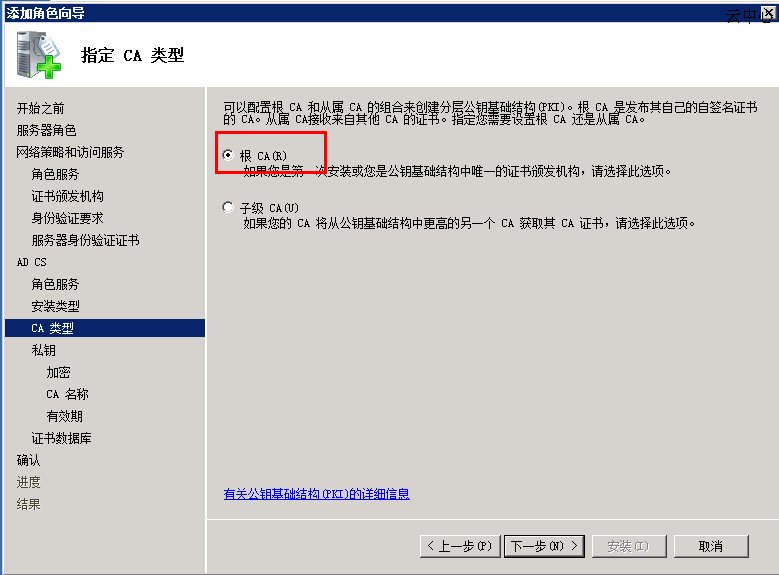服务端:
首先,在windows 2008服务器上添加网络策略和访问服务的角色
 )
)










安装成功后,在服务器管理中展开角色,按照下图配置并启用路由和远程访问



启用成功后
先设置ipv4地址池



然后需要将服务端证书copy到客户端
按照如下步骤将服务端证书导出







导出后,桌面上就会有sstpvpn.p7b的证书,将证书复制到客户端
然后创建名为sstpvpn的账户

开启其网络访问权限

服务端设置完毕
客户端(windows7及其以后的windows系统):
先导入证书sstpvpn.p7b






然后在C:\WINDOWS\SYSTEM32\Driver\etc\hosts中配置如下信息
182.254.231.191(服务器外网IP) 10_249_164_110(证书CN名)
设置客户端vpn连接


在连接属性中进行如下设置
现在就可以通过刚刚创建的vpn连接来远程连接服务器了,用户名密码就是刚刚创建的sstpvpn账户
以上设置连接后,客户端与服务器之间只是建立了隧道,但是客户端无法通过服务器上网,需要在服务器开启NAT



这样,客户端连接后即可通过服务器代理上网